À quoi servent les paramètres de messagerie de l'iPhone ?
L'application Mail fournie sur l'iPhone propose des dizaines de paramètres de messagerie qui personnalisent le fonctionnement de l'application. Si vous souhaitez modifier la tonalité d'alerte lorsqu'un nouvel e-mail arrive ou définir la fréquence à laquelle l'application vérifie les nouveaux e-mails, vous pouvez le faire lorsque vous connaissez les bons paramètres.
Les informations contenues dans cet article s'appliquent aux iPhones avec iOS 12 ou iOS 11.
Apprenez les paramètres de messagerie de base de l'iPhone
Les paramètres de base proposés par l'application Mail contrôlent la plupart des aspects de l'application. Pour accéder à ces options, appuyez sur Paramètres > Courrier.

Voici ce que fait chaque option principale de l'écran Paramètres.
- Siri et recherche: Déterminez si Siri peut être utilisé pour contrôler et rechercher dans l'application Mail.
- Notifications: Attribuer ou désactiver Notifications Les paramètres.
- Données cellulaire: déplacez ce commutateur à bascule sur Désactivé/blanc pour vérifier les e-mails uniquement lorsque vous êtes connecté au Wi-Fi.
- Aperçu:Contrôlez le nombre de lignes de texte de l'e-mail affiché dans la boîte de réception. Les options vont de aucune à cinq lignes.
- Afficher l'étiquette à/Cc: Faites glisser ce paramètre sur Activé/vert pour indiquer à qui est adressé un e-mail et qui est en copie conforme.
- Options de balayage: contrôlez ce qui se passe lorsque vous balayez vers la gauche ou la droite sur un e-mail dans la boîte de réception. Robinet Balayez vers la gauche et choisissez parmi Rien, Marquer comme lu, Drapeau, ou Déplacer le message dans un nouveau dossier. Robinet Balayez vers la droite et choisissez parmi les mêmes options, plus Archiver.
- Style de drapeau:Choisissez si les e-mails que vous signalé pour suivi afficher un point de couleur à côté d'eux ou une icône de drapeau.
- Demander avant de supprimer: recevez un avertissement avant que Mail ne supprime un e-mail lorsque vous déplacez ce commutateur à bascule sur Activé/vert.
- Charger des images distantes: faites-le glisser sur Activé/vert pour charger les images dans les e-mails. Les images peuvent être désactivées pour enregistrer les données.
- Organiser par fil: faites-le glisser sur Activé/vert pour regrouper les messages liés qui font partie d'une conversation.
- Réduire les messages de lecture: déplacez-le sur Activé/vert pour réduire l'espace vertical que les messages d'un fil que vous lisez occupent.
- Message le plus récent en haut: pour les conversations en fil, utilisez ceci pour afficher le dernier message en haut de la liste.
- Fils de discussion complets: lorsque Complete Threads est activé, chaque message d'une conversation fil, y compris ceux qui sont supprimés ou dans d'autres dossiers, est affiché dans le cadre de la conversation.
- Toujours Cci Moi même: Faites glisser cette option sur Activé/vert pour vous envoyer une copie de tous les e-mails que vous avez envoyés depuis votre téléphone.
- Marquer les adresses: appuyez dessus et saisissez un nom de domaine de messagerie (par exemple, gmail.com ou votre adresse e-mail professionnelle). Avec cet ensemble, toute adresse e-mail qui n'utilise pas ce domaine est surlignée en rouge. Ceci est particulièrement utile pour vous assurer de ne pas envoyer d'e-mails professionnels à partir d'un compte personnel ou d'envoyer accidentellement un e-mail à la mauvaise adresse.
- Augmenter Niveau de devis: lorsque vous répondez à un message ou le transférez, le fait d'avoir ce paramètre activé/vert ajoute une indentation à l'e-mail d'origine pour en faciliter la lecture.
- Signature:Choisissez le message qui apparaît en bas de tous les e-mails envoyés depuis votre iPhone.
- Compte par défaut: Choisissez le compte de messagerie à partir duquel les messages sont envoyés par défaut.
Modifiez les paramètres pour recevoir des e-mails plus souvent
Contrôlez la façon dont les e-mails sont téléchargés sur votre téléphone et la fréquence à laquelle votre téléphone vérifie les nouveaux e-mails en procédant comme suit:
Robinet Paramètres.
Robinet Mots de passe et comptes.
-
Robinet Récupérer de nouvelles données.
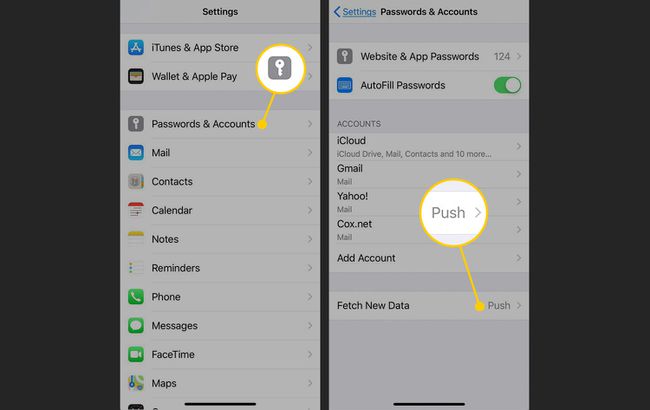
Dans le Récupérer de nouvelles données l'écran, allumez le Pousser interrupteur à bascule. Lorsqu'il est choisi, Push télécharge automatiquement tous les e-mails de votre compte sur votre téléphone dès qu'ils sont reçus. Basculez le commutateur sur la position Off/white si vous ne voulez pas que vos e-mails se téléchargent automatiquement.
Appuyez sur l'un des comptes de messagerie répertoriés à l'écran.
Dans le Sélectionnez l'horaire section pour le compte de messagerie, sélectionnez soit Aller chercher ou Manuel. Si vous sélectionnez Récupérer, l'iPhone recherche les e-mails selon un calendrier que vous spécifiez. Si vous sélectionnez Manuel, vous devez demander manuellement vos e-mails.
-
Robinet Récupérer de nouvelles données en haut de l'écran pour revenir à l'écran précédent. Répétez le processus avec chaque compte de messagerie.
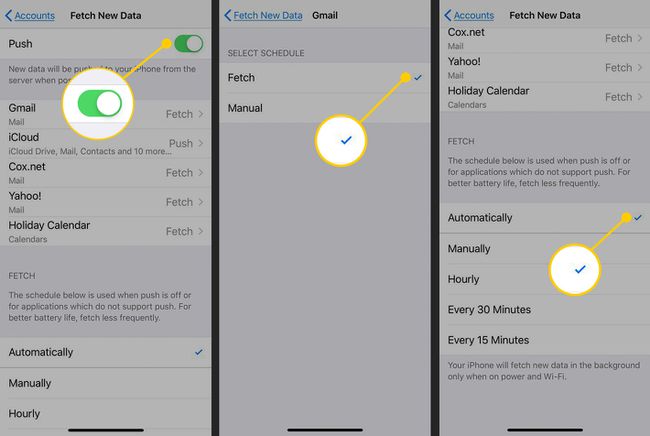
Robinet Récupérer de nouvelles données en haut de l'écran après avoir attribué un calendrier à chaque compte de messagerie. Faites défiler vers le bas de l'écran et effectuez une sélection dans la section Récupérer pour collecter les e-mails lorsque Push est désactivé. Les sélections se font toutes les 15, 30, 60 minutes ou manuellement.
Paramètres avancés du compte de messagerie
Chaque compte de messagerie configuré sur votre iPhone dispose d'une série d'options avancées qui vous permettent de contrôler chaque compte encore plus étroitement. Accédez-y en suivant ces étapes:
Robinet Paramètres.
Robinet Mots de passe et comptes.
Appuyez sur le compte que vous souhaitez configurer.
-
Robinet Compte.

-
Robinet Avancée pour ouvrir un écran affichant tous les paramètres avancés.

Bien que différents types de comptes proposent des options différentes, les options les plus courantes sont:
- Brouillons de la boîte aux lettres: appuyez dessus pour sélectionner la boîte aux lettres dans laquelle ce compte de messagerie enregistre les brouillons d'e-mails par défaut.
- Boîte aux lettres supprimée: choisissez la boîte aux lettres vers laquelle les e-mails supprimés sont déplacés par défaut.
- Archiver la boîte aux lettres: si ce compte prend en charge l'archivage des e-mails (plutôt que de simplement les supprimer), appuyez sur cette option pour sélectionner la boîte aux lettres vers laquelle les messages archivés sont déplacés.
- Déplacer les messages ignorés vers:Offre soit Boîte aux lettres supprimée ou Archiver la boîte aux lettres.
- Utiliser SSL: déplacez ce commutateur à bascule sur On/green pour ajouter la sécurité SSL lors de l'envoi de votre nom d'utilisateur et de votre mot de passe à votre serveur de messagerie. Certains serveurs l'exigent; c'est facultatif pour les autres.
- Préfixe de chemin IMAP:Si vous vérifiez votre courrier en utilisant le protocole IMAP, entrez le préfixe de chemin requis ici (si vous ne savez pas ce que cela signifie, vous n'en avez probablement pas besoin).
- Port de serveur:Appuyez dessus pour spécifier le port (l'adresse de connexion) requis par votre serveur de messagerie. Un autre que vous n'avez besoin de configurer que dans des situations particulières.
- S/MIME:Déplacez cet interrupteur à bascule sur On/vert pour encoder vos e-mails au format S/MIME.
Contrôler les paramètres de notification par e-mail
Contrôlez les types de notifications que vous recevez dans Centre de notification à partir de l'application Mail en suivant ces étapes:
Robinet Paramètres.
Robinet Notifications.
-
Faites défiler vers le bas et appuyez sur Courrier.
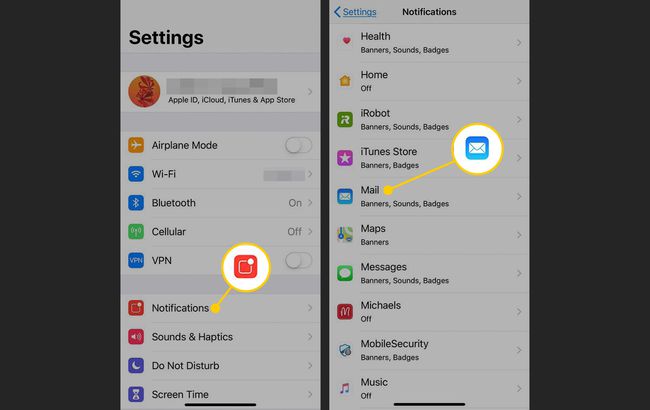
-
Les Autoriser les notifications l'interrupteur à bascule détermine si l'application Mail vous envoie des notifications. S'il est activé, appuyez sur le compte dont vous souhaitez contrôler les paramètres.
Les options sont:
- Des sons: Vous permet de sélectionner la tonalité émise à l'arrivée d'un nouveau courrier.
- Icône d'application de badge: Détermine si le nombre de messages non lus apparaît sur l'icône de l'application.
- Écran verrouillé:Contrôle si les nouveaux e-mails s'affichent sur l'écran de verrouillage du téléphone.
- Centre de notification: détermine si ces notifications s'affichent dans le Centre de notifications.
- Bannières: définit les notifications pour qu'elles apparaissent sous forme de bannières déroulantes.
- Afficher l'aperçu: déplacez-le sur Activé/vert pour voir un extrait de texte de l'e-mail dans le Centre de notifications.
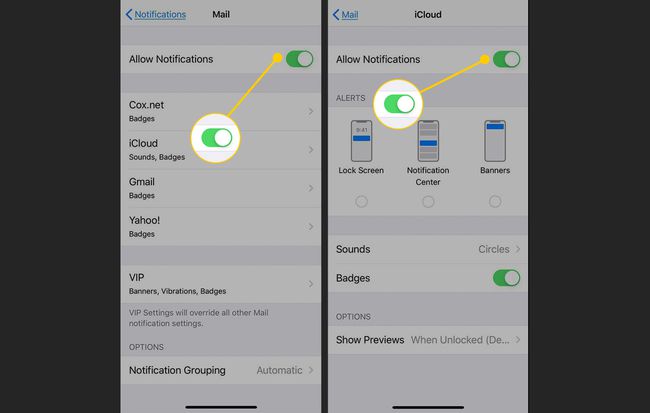
Désactiver les sons des e-mails
L'un des paramètres les plus élémentaires liés à la messagerie électronique concerne les sons qui jouent lorsque vous envoyez ou recevez un e-mail pour confirmer que quelque chose s'est passé. Vous voudrez peut-être changer ces bruits ou ne pas les avoir du tout. Pour modifier ces paramètres:
Robinet Paramètres.
Faites défiler vers le bas et appuyez sur Sons et haptique.
-
Dans le Sons et modèles de vibration section, appuyez sur soit Nouveau courrier ou Mail envoyé pour modifier le son émis lorsqu'un nouveau courrier arrive ou qu'un courrier électronique est envoyé.

Appuyez sur un son pour entendre un aperçu dans les listes Tonalités d'alerte ou Sonneries ou sélectionnez Rien.
Appuyez sur le son que vous souhaitez utiliser pour placer une coche à côté. Robinet Arrière en haut de l'écran si vous souhaitez apporter d'autres modifications au son. Les modifications sont enregistrées automatiquement.
Si votre La messagerie de l'iPhone ne fonctionne pas à droite, le problème pourrait ne pas être vos paramètres. Découvrez ce qui pourrait causer un problème et comment le résoudre.
